Ý tưởng nâng cấp lên một hệ điều hành mới lạ thường không hấp dẫn với tất cả mọi người. Tuy nhiên, Windows 11 không còn là phiên bản chưa hoàn thiện hay nhiều lỗi như thuở ban đầu. Với việc hỗ trợ cho Windows 10 đang dần kết thúc, giờ chính là thời điểm hoàn hảo để thực hiện việc chuyển đổi này, tận hưởng một trải nghiệm công nghệ hiện đại và an toàn hơn.
Windows 11 đã trưởng thành và tốt hơn rất nhiều
Khi Windows 11 lần đầu ra mắt, nó không tránh khỏi những thiếu sót. Một số tính năng được yêu thích từ các phiên bản Windows trước đó đã bị loại bỏ, hiệu suất không ổn định, và giao diện cập nhật khiến người dùng khó tìm thấy các chức năng thường dùng.
Tuy nhiên, trong vài năm qua, Microsoft đã liên tục tinh chỉnh trải nghiệm người dùng dựa trên phản hồi. Một trong những cải tiến đáng chú ý nhất là sự đổi mới toàn diện của các ứng dụng mặc định trong Windows. Ví dụ, File Explorer giờ đây đã hỗ trợ các tab – một tính năng mà người dùng đã yêu cầu trong nhiều năm. Giao diện dạng tab này giúp quản lý nhiều thư mục trong một cửa sổ duy nhất một cách dễ dàng.
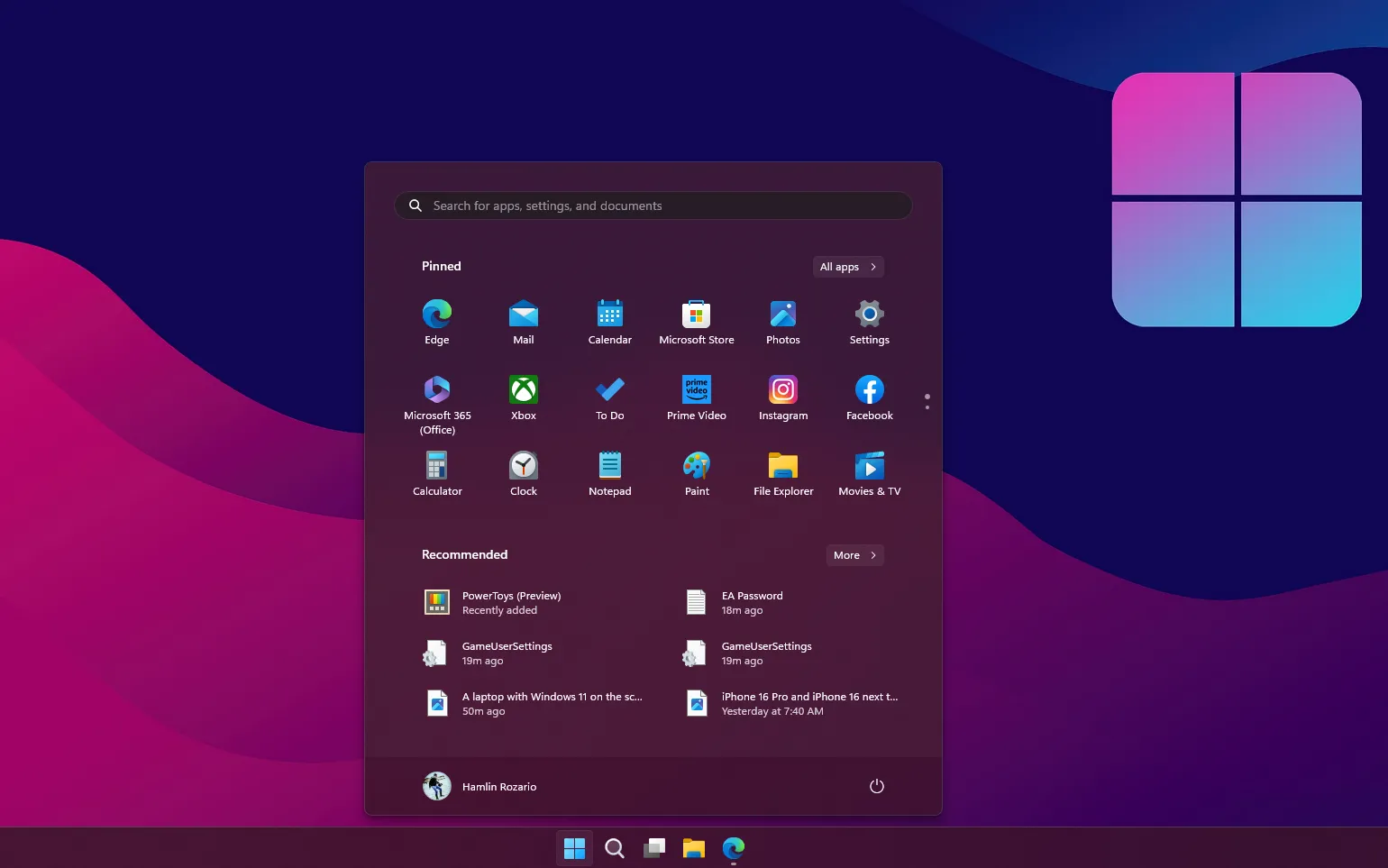 Menu Start trên Windows 11 với thiết kế hiện đại và tích hợp tìm kiếm
Menu Start trên Windows 11 với thiết kế hiện đại và tích hợp tìm kiếm
Phone Link, một thành phần quan trọng khác của hệ sinh thái Windows, cũng đã có những cải tiến lớn. Nó hiện cung cấp khả năng tích hợp đầy đủ với iPhone, nghĩa là bạn có thể thực hiện và nhận cuộc gọi, trả lời tin nhắn văn bản và kiểm tra thông báo trực tiếp từ máy tính của mình. Tương tự, các ứng dụng cốt lõi khác như Photos, Notepad và Paint cũng đã được cải tiến với giao diện gọn gàng hơn, hiệu suất tốt hơn và bổ sung nhiều tính năng mới.
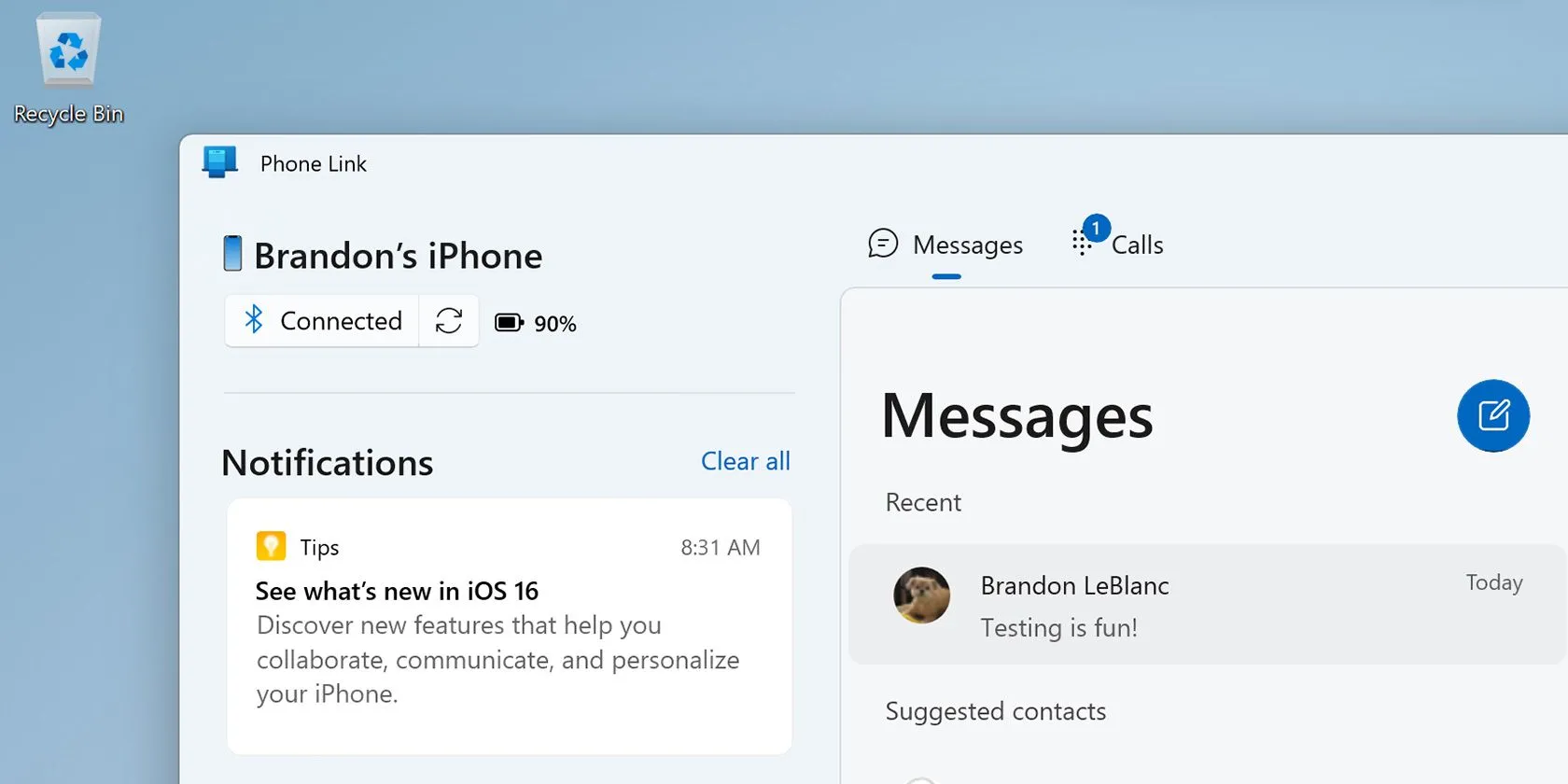 Ứng dụng Phone Link trên Windows 11 kết nối liền mạch với iPhone
Ứng dụng Phone Link trên Windows 11 kết nối liền mạch với iPhone
Có lẽ sự thay đổi lớn nhất là việc tích hợp trí tuệ nhân tạo (AI) xuyên suốt hệ thống. Từ Copilot, một trợ lý AI tích hợp sẵn, đến các công cụ hỗ trợ AI trong ứng dụng Photos và thậm chí là trình tạo ảnh AI trong Paint, Windows 11 mang đến cảm giác thông minh và hữu ích hơn bao giờ hết. Những bổ sung này không chỉ là những tính năng nhỏ lẻ; chúng thực sự nâng cao năng suất và khả năng sáng tạo trong công việc và cuộc sống hàng ngày.
Khi chúng ta bước qua năm 2025, rõ ràng là Windows 11 cuối cùng đã trưởng thành thành hệ điều hành mà Microsoft hứa hẹn ban đầu. Với tất cả những nâng cấp này, việc tiếp tục sử dụng Windows 10 đồng nghĩa với việc bỏ lỡ một trải nghiệm tốt hơn và thông minh hơn rất nhiều.
Các tính năng quen thuộc từ Windows 10 đã trở lại trên Windows 11
Một mối lo ngại lớn mà hầu hết mọi người gặp phải khi nâng cấp lên Windows 11 là mất đi sự quen thuộc và tính năng của Windows 10. Tuy nhiên, với các bản cập nhật mới nhất, gần như tất cả các tính năng Windows 10 yêu thích của bạn giờ đây đã có sẵn trong Windows 11.
Lấy Taskbar (thanh tác vụ) làm ví dụ. Windows 11 giờ đây cho phép bạn di chuyển Start menu trở lại phía bên trái nếu muốn khôi phục bố cục Windows truyền thống, cổ điển hơn. Tương tự, bạn có thể ghim các tệp, thư mục và ứng dụng trực tiếp vào Taskbar để truy cập nhanh và thậm chí xóa các yếu tố không cần thiết như nút Task View để có giao diện gọn gàng hơn.
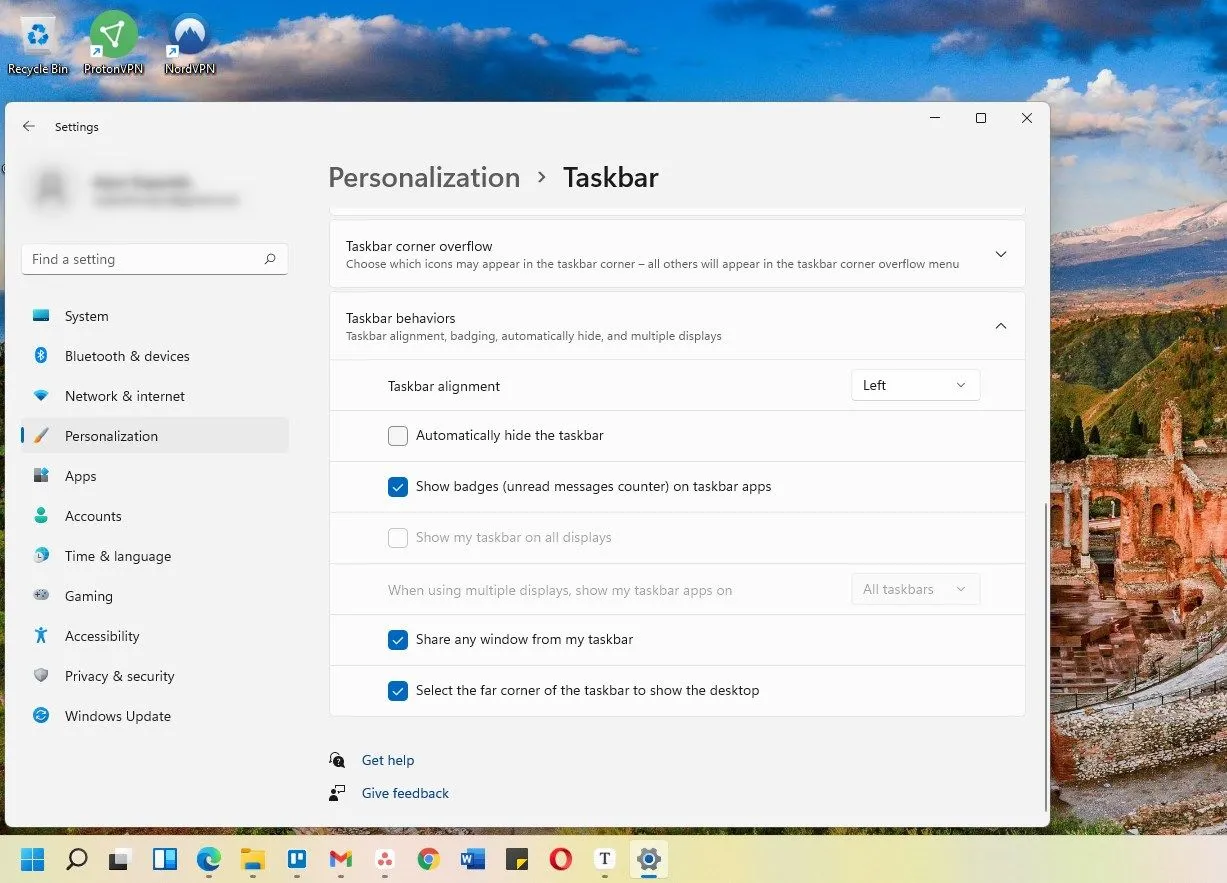 Các biểu tượng được căn trái trên thanh Taskbar Windows 11, mang lại trải nghiệm quen thuộc
Các biểu tượng được căn trái trên thanh Taskbar Windows 11, mang lại trải nghiệm quen thuộc
Một lời phàn nàn lớn khác từ những ngày đầu là sự vắng mặt của chức năng kéo thả qua Taskbar. Điều đó không còn là vấn đề nữa. Với các bản cập nhật mới nhất, Windows 11 hiện cho phép bạn kéo thả tệp qua Taskbar, giống như trong Windows 10.
Trong bản phát hành ban đầu, Windows 11 gây khó khăn trong việc thay đổi trình duyệt mặc định, nhưng giờ đây, điều đó cũng dễ dàng như trong Windows 10. Dù bạn thích Chrome, Firefox hay bất kỳ trình duyệt nào khác, bạn đều có thể đặt nó làm mặc định thông qua ứng dụng Settings (Cài đặt).
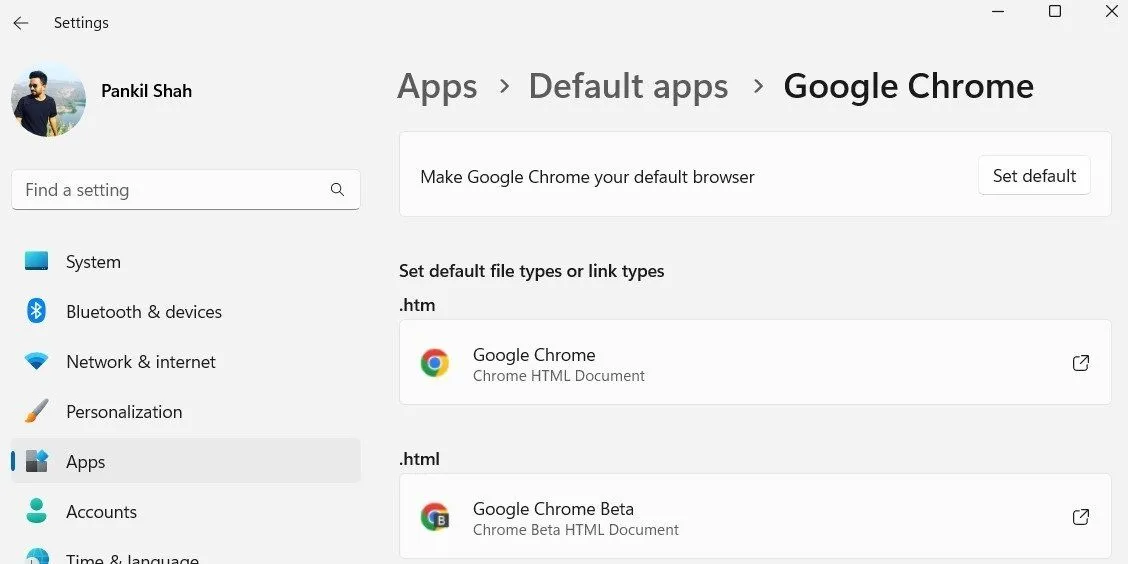 Thiết lập Google Chrome làm trình duyệt mặc định trên Windows 11
Thiết lập Google Chrome làm trình duyệt mặc định trên Windows 11
Đối với những người thực sự khao khát tính thẩm mỹ cổ điển của Windows 10, hoàn toàn có thể tùy chỉnh để Windows 11 trông giống Windows 10. Bằng cách chỉnh sửa một vài tệp registry, bạn có thể khôi phục menu ngữ cảnh cũ, trả lại ribbon của File Explorer và thậm chí vô hiệu hóa các góc bo tròn.
Windows 10 sắp hết hỗ trợ – Chi phí cho cập nhật bảo mật là không đáng
Microsoft đã chính thức thông báo rằng Windows 10 sẽ kết thúc hỗ trợ vào ngày 14 tháng 10 năm 2025. Sau ngày đó, sẽ không còn các bản cập nhật bảo mật miễn phí, bản sửa lỗi hay hỗ trợ kỹ thuật cho hệ điều hành đã trở thành một phần không thể thiếu trong gần một thập kỷ qua.
Điều này có nghĩa là các thiết bị chạy Windows 10 sau thời điểm đó sẽ ngày càng dễ bị tấn công bởi các mối đe dọa bảo mật, không tương thích phần mềm và gặp các vấn đề về hiệu suất. Thời hạn sắp tới này có lẽ là lý do lớn nhất để cuối cùng nâng cấp lên Windows 11.
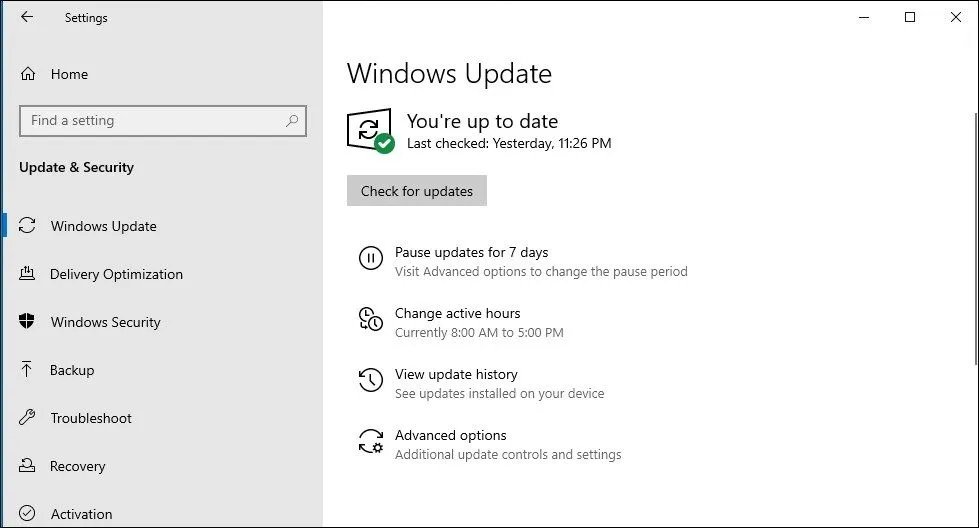 Giao diện kiểm tra cập nhật Windows 10 sắp kết thúc hỗ trợ miễn phí
Giao diện kiểm tra cập nhật Windows 10 sắp kết thúc hỗ trợ miễn phí
Chắc chắn, Microsoft đang cung cấp một chương trình Cập nhật bảo mật mở rộng (ESU) – tương tự như đã làm với Windows 7 – nhưng đây không phải là một lựa chọn hấp dẫn đối với hầu hết người dùng. Đó là vì gói ESU sẽ có giá 30 USD cho mỗi thiết bị mỗi năm và nó chỉ bao gồm các bản vá bảo mật quan trọng. Nói cách khác, bạn sẽ không nhận được các tính năng mới, cải thiện hiệu suất hoặc bất kỳ nâng cấp nào khác. Về cơ bản, bạn đang trả tiền để trì hoãn một điều không thể tránh khỏi.
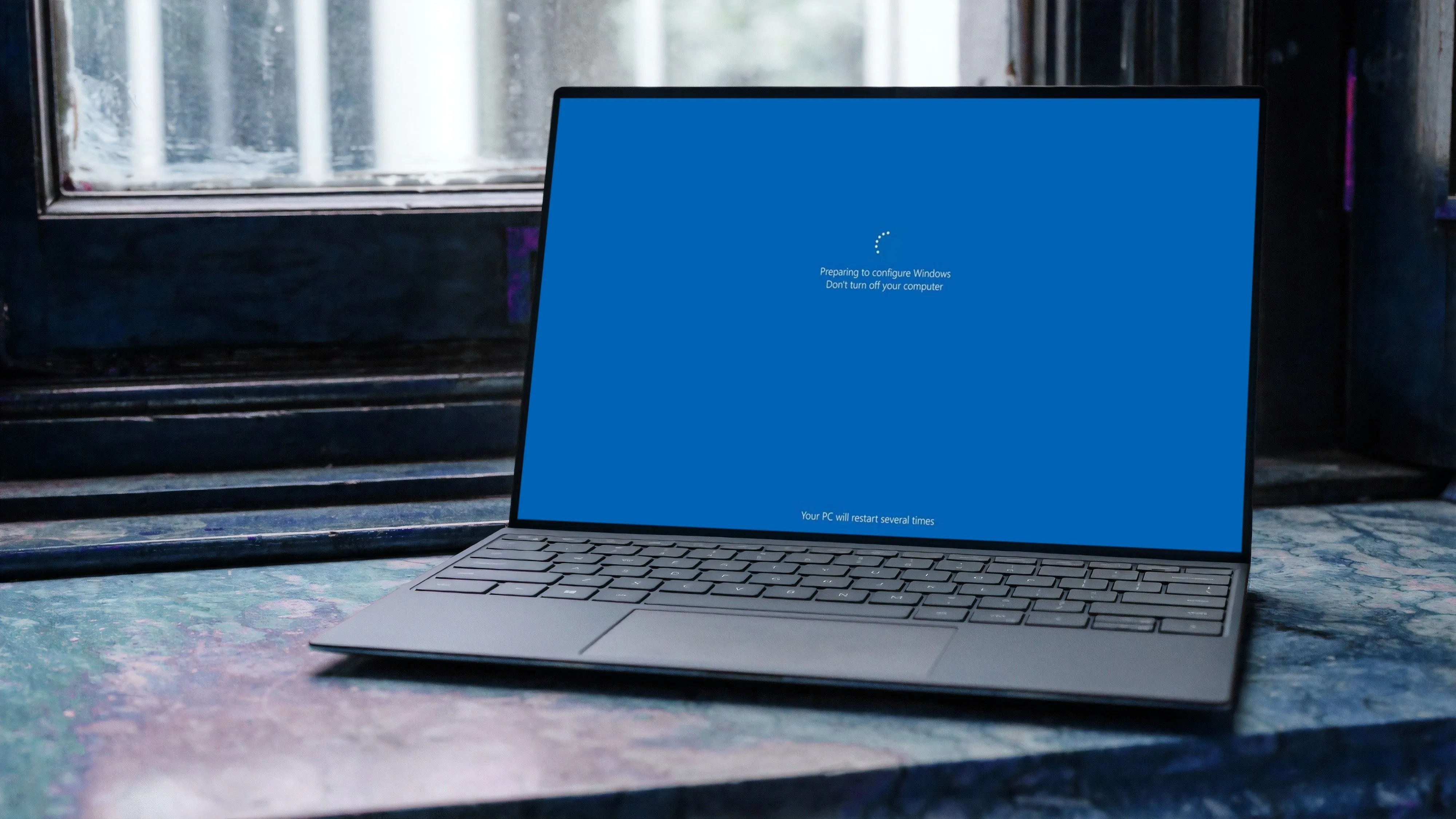 Laptop chạy Windows 11 đang cài đặt các bản cập nhật hệ thống mới nhất
Laptop chạy Windows 11 đang cài đặt các bản cập nhật hệ thống mới nhất
Đối với người dùng cá nhân, việc trả thêm tiền để duy trì một hệ điều hành đã cũ không có nhiều ý nghĩa, đặc biệt khi có bản nâng cấp miễn phí lên Windows 11 cho hầu hết mọi người. Đối với các doanh nghiệp, chi phí có thể tăng lên nhanh chóng khi nhân lên trên hàng chục hoặc thậm chí hàng trăm thiết bị.
Tóm lại, việc giữ lại Windows 10 sau năm 2025 sẽ là một rủi ro hoặc một khoản cược tốn kém, đó là lý do tại sao việc đón nhận Windows 11 ngay bây giờ là hoàn toàn hợp lý.
Khi ngày kết thúc hỗ trợ Windows 10 đang đến gần, giờ là lúc để nâng cấp lên Windows 11. Ngay cả khi bạn chưa hoàn toàn sẵn sàng chia tay với thiết lập quen thuộc của mình, chỉ còn vài tháng nữa trước khi hỗ trợ kết thúc. Windows 11 mang đến trải nghiệm mới mẻ, hiện đại với các tính năng AI mới thú vị có thể thực sự thay đổi cách bạn sử dụng máy tính của mình, vì vậy bạn chắc chắn sẽ không hối tiếc.
Tài liệu tham khảo:


